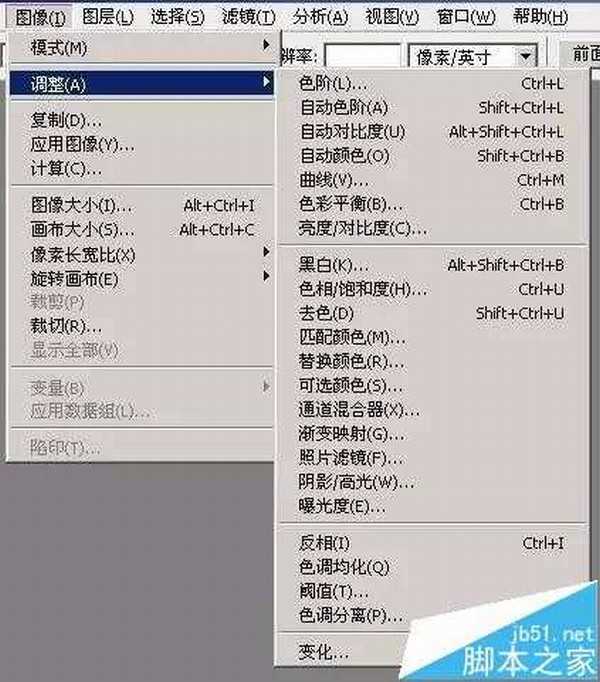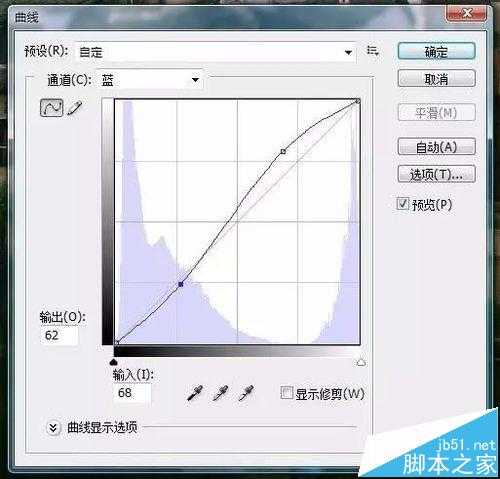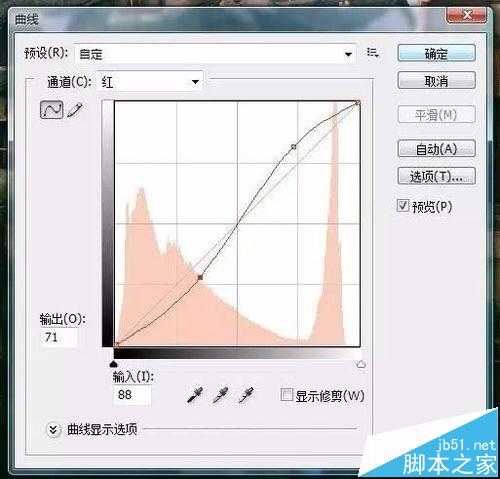对于刚刚开始接触PHOTOSHOP的用户来说,繁多的菜单、工具、对话窗、面板可以把人弄晕,要把PHOTOSHOP的所有功能全部一一解释和介绍运用技巧,真是几本书都说不完,本文将通过介绍一些简单的针对照片处理的功能,相信在掌握基本操作之后,你很快会熟练使用PS,创造出惊人的影像世界。
- 软件名称:
- Adobe Photoshop 8.0 中文完整绿色版
- 软件大小:
- 150.1MB
- 更新时间:
- 2015-11-04立即下载
1、打开PHOTOSHOP,可以看到界面分为几个部分,顶部为菜单,左侧是工具栏,当我们鼠标放到每个工具上面两秒,上面会出现文字说明,选择一个工具,菜单下面的属性栏会出现该工具的一些设置选项,界面右侧为不同的调板,这些调板可以通过“菜单-窗口”里面关闭或打开。中间为工作区,就是显示打开的文件的地方。
2、在工具栏上大多数工具图标上按住鼠标左键不放,两秒后会出现扩展菜单,可以选择类型相似的其他工具。PS里大多数工具和功能都可以通过快捷键实现,紧记这些快捷键可以提高很大的工作效率,如“Ctrl+Z”是撤销操作。
3、通过菜单“文件-打开”来打开一张照片,或者在资源管理器里直接把一张照片拖到工作区里,我们的梦幻PS之旅就算开始了,里面会有很多惊喜等着我们。我们拍摄的照片多数是600万像素以上的,这么大的照片如果上传到网上展示,尺寸太大容量也太大,我们可以通过菜单“图像-图像大小”把照片缩小,在面板的宽度和高度里设置长边为600-800像素比较适合在网上展示,缩小后我们可以选择“文件-存储为。。。”,图片格式为JPG,jpg选项里压缩比设为8-10即可保存,也可以使用“文件-存储为web和设备所用格式。。。”在跳出的面板里可以设置图片格式为jpeg,品质为70-80左右,左侧可以预览压缩后的照片效果。
4、对于照片的基本调整,最常用的莫过于“图像-调整”菜单了,最常用的有调整照片的色阶,曲线,色彩平衡。亮度/对比度,色相/饱和度,可选颜色等等。菜单里面还有自动色阶、自动对比度、自动颜色三个选项,PS会自动帮你计算照片的整体曝光和色彩对比度,有时会有很好的效果,但是这三个选项对照片的画质损害很大,所以一般不建议使用,除非你实在很懒,或者很赶时间。
5、通常,我们可以首先通过“色阶”的调整照片的曝光度,中间的黑色山峰状的是画面明暗的分布图,可以移动下面的小滑块随时观察原图,黑色小滑块代表暗部,白色代表明部,中间的灰色滑块代表中间调,黑白滑块向中间推移可以提高画面反差。
6、曲线的调整,也可以达到控制曝光度的效果,相对于色阶的调整,曲线是用一条线来表达照片的明暗分布,右上角为明部,右下角为暗部,可以在这条线上点击设定一个或几个节点,对线进行弯曲,一般来说,正“s”形会有不错的调整效果。无论是曲线还是色阶,除了全画面的调整外,还可以对三原色的“红、绿、蓝”分开调整,如果对“红”和“蓝”都做正“s”形的调整,马上可以得到仿反转片的色彩效果。
7、下图为拍摄的原图,在曲线的红色和蓝色通道分别做如下调整:
8、可以得到类似反转片的效果,如下图
9、“调整”菜单里的“阴影/高光”、“曝光度”两个菜单,是专门针对照片调整而设定的,可以有效提高照片的宽容度和反差。
10、图层——PS里最重要的一个概念。PS的图层概念,其实就像在照片上加上一张一张透明的玻璃纸,可以在每个图层上分别进行操作,而不会影响到照片。图层的调板如上图,可以说是PS里使用最频繁的调板了,如果找不到,可以在“窗口-图层”里打开这个调板(快捷键F7)。
相关推荐:
PS怎么快速将图片变线稿?
PS怎么使用钢笔工具处理图片?
ps怎么删除图片中的文字但保留背景色?
免责声明:本站资源来自互联网收集,仅供用于学习和交流,请遵循相关法律法规,本站一切资源不代表本站立场,如有侵权、后门、不妥请联系本站删除!
稳了!魔兽国服回归的3条重磅消息!官宣时间再确认!
昨天有一位朋友在大神群里分享,自己亚服账号被封号之后居然弹出了国服的封号信息对话框。
这里面让他访问的是一个国服的战网网址,com.cn和后面的zh都非常明白地表明这就是国服战网。
而他在复制这个网址并且进行登录之后,确实是网易的网址,也就是我们熟悉的停服之后国服发布的暴雪游戏产品运营到期开放退款的说明。这是一件比较奇怪的事情,因为以前都没有出现这样的情况,现在突然提示跳转到国服战网的网址,是不是说明了简体中文客户端已经开始进行更新了呢?
更新日志
- 谭咏麟2024《暴风女神Lorelei》头版限量编号MQA-UHQCD[WAV+CUE]
- 群星.2003-滚石黄金十年系列33CD【滚石】【WAV+CUE】
- 萧亚轩.2008-3面夏娃【维京】【WAV+CUE】
- 唐娜.1989-那年情人节好冷【喜玛拉雅】【WAV+CUE】
- 赵传《赵传奇》 滚石SACD系列 SACD限量版[ISO][1.1G]
- 黄龄《痒》天韵文化[WAV+CUE][1G]
- 张学友《走过1999》2023头版蜚声环球限量编号[低速原抓WAV+CUE][1G]
- 田震《真的田震精品集》头版限量编号24K金碟[低速原抓WAV+CUE][1G]
- 林俊杰《伟大的渺小》华纳[WAV+CUE][1G]
- 谭艳《遗憾DSD》2023 [WAV+CUE][1G]
- Beyond2024《真的见证》头版限量编号MQA-UHQCD[WAV+CUE]
- 瑞鸣唱片2024-《荒城之月》SACD传统民谣[ISO]
- 好薇2024《兵哥哥》1:124K黄金母盘[WAV+CUE]
- 胡歌.2006-珍惜(EP)【步升大风】【FLAC分轨】
- 洪荣宏.2014-拼乎自己看【华特】【WAV+CUE】